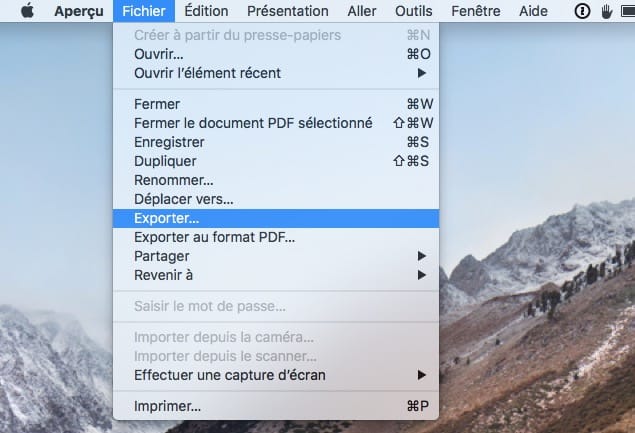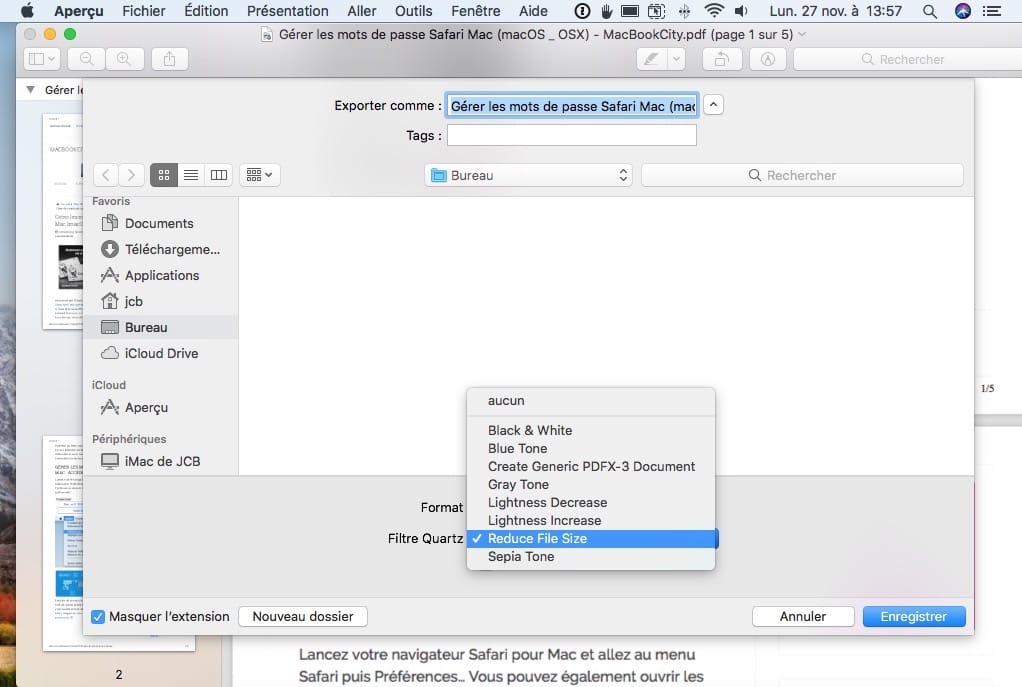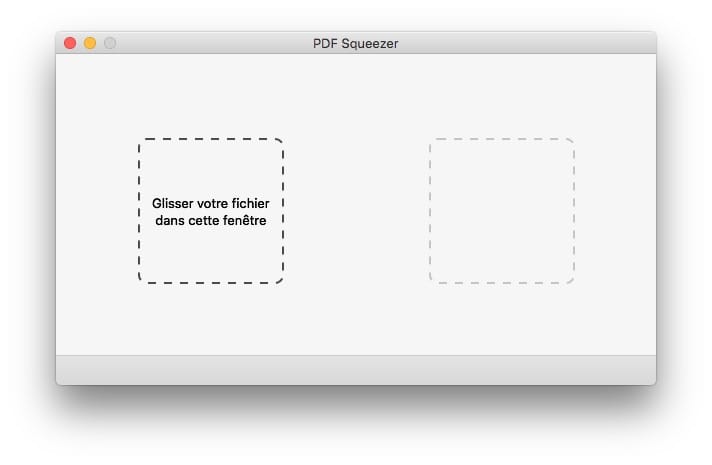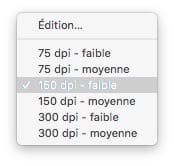Il est parfois utile de compresser un fichier PDF sur Mac, c’est à dire de réduire sa taille afin de pouvoir l’envoyer dans un e-mail ou dans un formulaire en ligne depuis un navigateur web ou autre. En complément de lecture sur la manipulation de fichiers PDF, nous vous invitons à lire nos astuces pour Mac OS X ou macOS pour Séparer un PDF en plusieurs pages pour Combiner 2 PDF ainsi que celle pour Modifier un PDF et cette dernière pour Ajouter un mot de passe à un PDF.
Compresser un fichier PDF sur Mac : avec Aperçu (Preview)
La première méthode consiste à compresser votre PDF avec Aperçu l’application fournie avec votre Mac. Double-cliquez sur votre élément PDF ou bien faites un clic droit et choisissez le menu Ouvrir avec Aperçu. Dans le menu déroulant d’Aperçu, allez dans Fichier et sous Exporter.
Dans le fenêtre qui s’ouvre en surimpression allez au menu Filtre Quartz. Plusieurs sont disponibles (Noir & Blanc, Sepia, Augmenter ou Diminuer la luminosité, niveaux de gris…). Nous optons pour « Reduce File Size », autrement dit « Réduire la taille du fichier ».
Puis au final, nous cliquons sur le bouton Enregistrer pour le stocker sur le Bureau (ou bien sur un autre emplacement de votre choix).
L’inconvénient de cette méthode c’est que l’on ne peut pas choisir le niveau de compression du PDF. Après traitement le PDF est certes réduit mais reste dans la plupart des cas encore « lourd ». Vous pouvez en ce cas compresser le PDF dans un fichier ZIP. Si cela ne vous convient pas poursuivez la lecture ou
Compresser un fichier PDF sur Mac : PDF Squeezer, PDF Element
Pour une meilleure compression, nous vous conseillons de télécharger depuis le Mac App Store PDF Squeezer qui ne coûte que quelques euros et qui vous rendra bien mieux service, surtout si vous manipulez beaucoup de fichiers PDF sur Mac. Lancez l’utilitaire.
Glissez-déposez comme indiqué votre fichier PDF sur la fenêtre en pointillé puis dans la foulée validez une résolution en dpi plus faible que celle du document actuel. Dans, notre exemple, nous étions en « 150 dpi-moyenne » et sommes passés en « 150 dpi – faible ». Attention, si vous diminuez trop la résolution du document PDF vous subirez une dégradation, une perte de qualité qui pourrait s’avérer trop importante. Faites l’essai !
Après coup, notre document a été réduit de 18 %, un gain relativement appréciable mais nous aurions pu atteindre un gain pouvant aller jusqu’à 35 % si nous l’avions voulu…
Vous pouvez également utiliser l’excellent Wondershare PDF Element pour Mac un outil plus complet pour modifier, éditer, optimiser les PDF, aperçu avant réduction… Ce dernier compresse puissamment de 50 dpi à 600 dpi ! Il suffit d’ouvrir votre document PDF, de vous rendre dans le menu Fichier, Enregistrer sous Autre… et Fichier PDF optimisé.